Slack ワークスペースを退出する方法
公開: 2023-01-06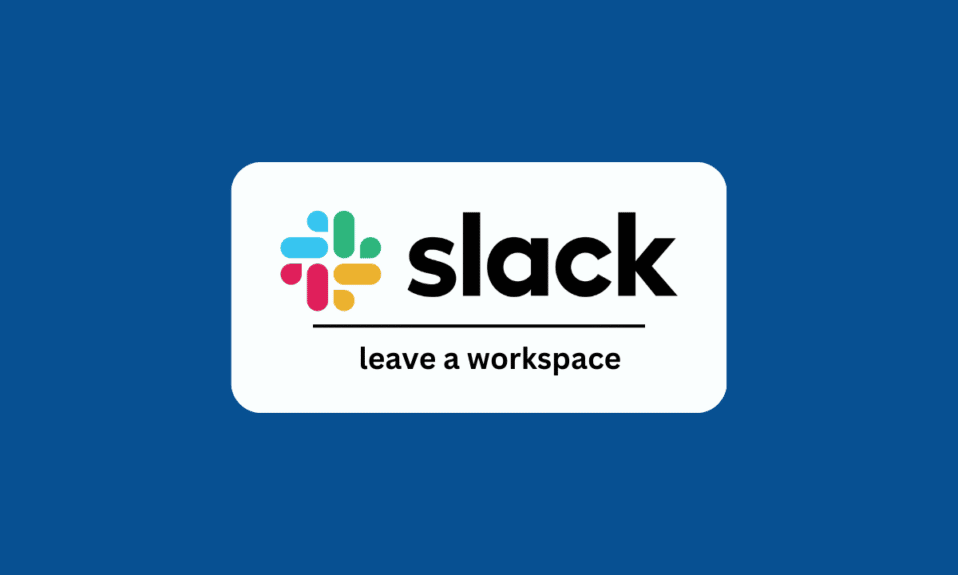
Slack は、専門家や組織向けにオンラインの本部として開発されたツールですが、現在ではあらゆるオンライン インスタント メッセージング プラットフォームとしても採用されています。 あなたは Slack ユーザーで、どうすれば Slack ワークスペースを離れることができるのか疑問に思っていますか? または、どうすれば Slack を完全に終了できますか? あなたが同じことについてのヒントを探しているなら、Slack でグループを退会する方法を教え、Slack モバイル アカウントをすぐに削除する方法などの疑問をすべて解決する役立つガイドをお届けします。 この記事の助けを借りて、Slack を完全に終了することができます。
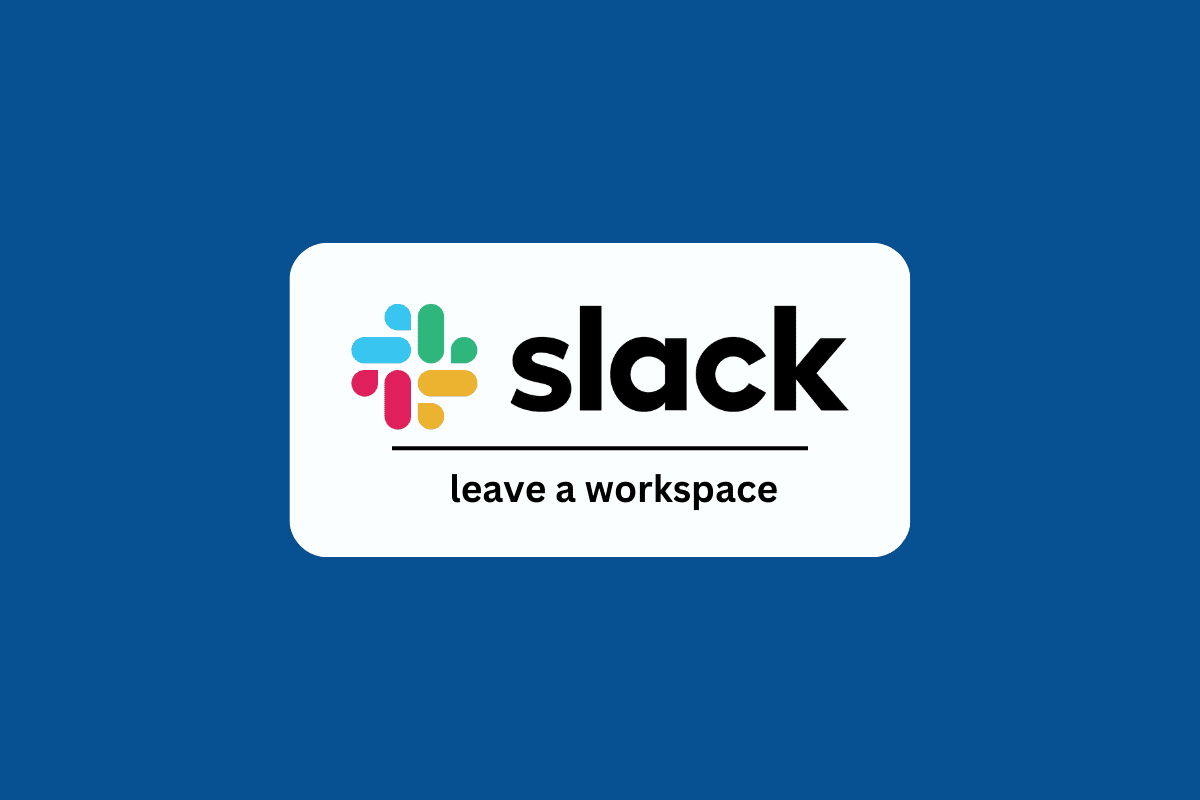
コンテンツ
- Slack ワークスペースを退出する方法
- Slack ワークスペースを離れるとどうなりますか?
- Slack ワークスペースを離れられないのはなぜですか?
- Slack ワークスペースを離れるには? Slack のワークスペースから退出するには?
- Slack Workspace Mobile を終了するには?
- Slack ワークスペースの Android を終了するには?
- iPhoneでSlackワークスペースを離れる方法は? iPhone で Slack ワークスペースを離れるにはどうすればよいですか?
- iPad で Slack ワークスペースを離れるにはどうすればよいですか?
- ブラウザで Slack ワークスペースを離れるには?
- Mac で Slack ワークスペースを離れるには?
- Slack ワークスペースを永久に退出する方法は?
- Slack でグループを脱退するにはどうすればよいですか?
- Slack を完全に終了するにはどうすればよいですか?
- Slack モバイル アカウントを削除するにはどうすればよいですか?
Slack ワークスペースを退出する方法
さらに読み進めて、Slack ワークスペースを離れ、Slack でグループを離れる方法を詳細に説明する手順を見つけ、理解を深めるための便利な図を示します。
Slack ワークスペースを離れるとどうなりますか?
Slack ワークスペースを離れると、すべてのチャンネル メッセージとファイルが検索結果から削除されます。 また、そのワークショップに再度参加するには、別のチャネル メンバーによって再度追加される必要があります。
Slack ワークスペースを離れられないのはなぜですか?
そのワークショップのプライマリ オーナーである場合、 Slack ワークスペースを離れることはできません。 そのワークショップを退会するには、アカウントを削除したいワークショップのプライマリ オーナーである場合、まずチームを別のメンバーに譲渡する必要があります。 これを行うには、Slack のアカウント移行 Web サイトにアクセスしてください。
Slack ワークスペースを離れるには? Slack のワークスペースから退出するには?
Slack は、Slack ワークショップを終了するための簡単なオプションを提供していません。 そのため、Slack ワークスペースを離れる方法を知りたい場合は、次のクイック ガイドに従う必要があります。
1. Slack 公式 Web サイトにアクセスし、登録済みの正しいメール アドレスとパスワードを使用して Slack アカウントにサインインします。
2. 何らかの理由で退会したいSlack ワークショップを開始します。
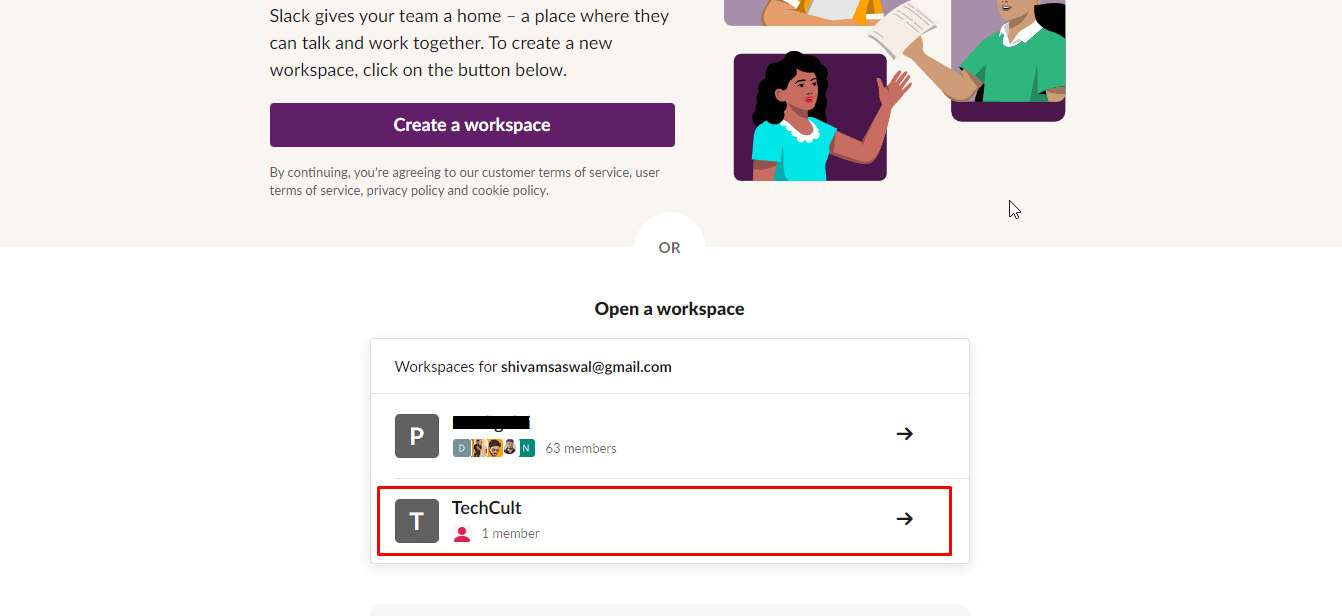
3. 次に、プロフィール アイコンにカーソルを合わせてドロップダウン メニューを開き、[プロフィール] オプションをクリックします。
![プロフィール写真アイコンにカーソルを合わせてドロップダウン メニューを開き、[プロフィール] オプションをクリックします。](/uploads/article/7079/GPKf9E20PflVyaSY.png)
4.三点アイコンをクリックします。
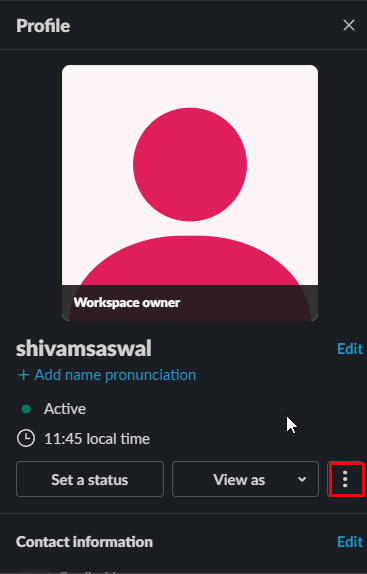
5. アカウント設定にアクセスするには、[アカウント設定] オプションをクリックします。
![アカウント設定にアクセスするには、[アカウント設定] オプションをクリックします。](/uploads/article/7079/aJAFx09AWgVuHTM9.png)
6. 次に、下にスクロールして [アカウントの無効化] オプションをクリックします。
注: アカウントを削除するチームのプライマリ オーナーである場合は、最初にチームを別のメンバーに譲渡する必要があります。 これを行うには、Slack アカウント移行 Web サイトにアクセスしてください。
![. Workshop の [アカウント設定] ページに移動したら、下にスクロールして [アカウントを無効にする] オプションをクリックします。](/uploads/article/7079/RT2D6feGZbFHb97W.png)
7. その Slack ワークショップを終了するには、[アカウントを無効にする] オプションをクリックします。
8. 次に、 Slack パスワードを入力して確認します。
9. アカウントのキャンセルを確認する確認ポップアップが表示されます。 すべてのメッセージを読んだら、[はい、アカウントを無効にします] オプションをクリックします。
10. 本当にワークショップを離れたい場合は、決定を確認する別のメッセージが表示されます。 [はい、アカウントを無効にします] チェックボックスをオンにしてから、[アカウントを無効にする] オプションをクリックします。
また読む:Slackチャンネルを作成する方法
Slack Workspace Mobile を終了するには?
Slack モバイル アプリにはワークショップから直接退出するオプションはありませんが、Slack ワークショップから退出する方法はあります。 これは、デスクトップ サイトとして開いたモバイル ブラウザーから Slack Web サイトを介して行うことができます。
いくつかの簡単な手順で、モバイルから Slack ワークスペースを終了する方法についてのガイドを次に示します。
1. Android または iOS 携帯電話でGoogle Chromeアプリケーションまたはその他の必要なブラウザーを開き、Slack Web サイトに移動します。
2. 次に、右上隅の三点アイコンをタップします。
3.デスクトップ サイトオプションを有効にします。
![画面の右上隅にある 3 つのドットのオプションをタップしてから、[デスクトップ Web サイト] オプションを押します。](/uploads/article/7079/43EiX6atzbZFiB9e.png)
4. ここで、終了したい Slack ワークショップを開始します。
5. [アカウントとワークスペースの設定を表示]をタップして、Slack アカウントの設定を開きます。
![[アカウントとワークスペースの設定を表示] オプションをクリックして、Slack アカウントの設定を開きます。](/uploads/article/7079/0Ub1UqljFEpRixIA.png)
6. 次に、[アカウント設定] オプションをタップします。
![Slack の設定 Web サイトにアクセスしたら、[アカウント設定] オプションをクリックします。](/uploads/article/7079/rZtyiVzknnJsWjnS.png)
7. 下にスワイプして、[アカウントを無効にする] オプションをタップします。
注: アカウントを削除するチームのプライマリ オーナーである場合は、最初にチームを別のメンバーに譲渡する必要があります。 これを行うには、Slack アカウント移行 Web サイトにアクセスしてください。
![下にスクロールして、最後の [アカウントを無効にする] オプションをタップします。](/uploads/article/7079/NKOoMzgjiuahDER4.png)
8. [アカウントを無効にする] オプションをタップします。
9. 指定されたフィールドにSlack パスワードを入力して確認します。
10. すべてのメモを読み、[はい、アカウントを無効にします] オプションをタップします。
11. [はい、アカウントを無効にします] チェックボックスをオンにします。
12. 最後に、 [アカウントを無効にする] オプションをタップします。
Slack ワークスペースの Android を終了するには?
上記の手順を読んで従うと、 Android フォンのブラウザーから任意の Slack ワークスペースを離れることができます。
iPhoneでSlackワークスペースを離れる方法は? iPhone で Slack ワークスペースを離れるにはどうすればよいですか?
Slack iOS モバイル アプリでワークショップを終了するオプションはありません。 そのため、iPhone または iPad で Slack ワークショップを終了するには、上記の手順に従ってください。 これらの手順は、デフォルトのSafari ブラウザーまたはその他の任意の iOS ブラウザーで実行できます。
iPad で Slack ワークスペースを離れるにはどうすればよいですか?
Slack iOS モバイル アプリでワークショップを終了するオプションはありません。 以下の手順に従って、iPhone または iPad で Slack ワークショップを終了できます。
1. iPad で Safari またはその他の任意のブラウザーを起動し、Slack の Web サイトに移動します。

2. 次に、 aA アイコンをタップします。
3. 次に、 [デスクトップ Web サイトのリクエスト]をタップして、iPad で Slack のデスクトップ バージョンを表示します。
4. ここで、終了したい Slack ワークショップを開始します。
5. [アカウントとワークスペースの設定を表示]をタップして、Slack アカウントの設定を開きます。
6. 次に、[アカウント設定] オプションをタップします。
![アカウント設定にアクセスするには、[アカウント設定] オプションをクリックします。](/uploads/article/7079/aJAFx09AWgVuHTM9.png)
7. 下にスワイプして、[アカウントを無効にする] オプションをタップします。
注: アカウントを削除するチームのプライマリ オーナーである場合は、最初にチームを別のメンバーに譲渡する必要があります。 これを行うには、Slack アカウント移行 Web サイトにアクセスしてください。
8. [アカウントを無効にする] オプションをタップします。
9. 指定されたフィールドにSlack パスワードを入力して確認します。
10. すべてのメモを読み、[はい、アカウントを無効にします] オプションをタップします。
11. [はい、アカウントを無効にします] チェックボックスをオンにして、 [アカウントを無効にする] オプションをタップします。
また読む: GroupMe チャットから退出する方法
ブラウザで Slack ワークスペースを離れるには?
PC/ラップトップのブラウザで Slack ワークショップから退出する方法を説明するガイドです。
注: アカウントを削除するチームのプライマリ オーナーである場合は、最初にチームを別のメンバーに譲渡する必要があります。 これを行うには、Slack アカウント移行 Web サイトにアクセスしてください。
1. ブラウザで Slack の Web サイトにアクセスします。
2. 次に、Slack に登録したメール アドレスとパスワードを入力します。 Slack アカウントにサインインします。
3. 退出したいSlack ワークショップを開きます。
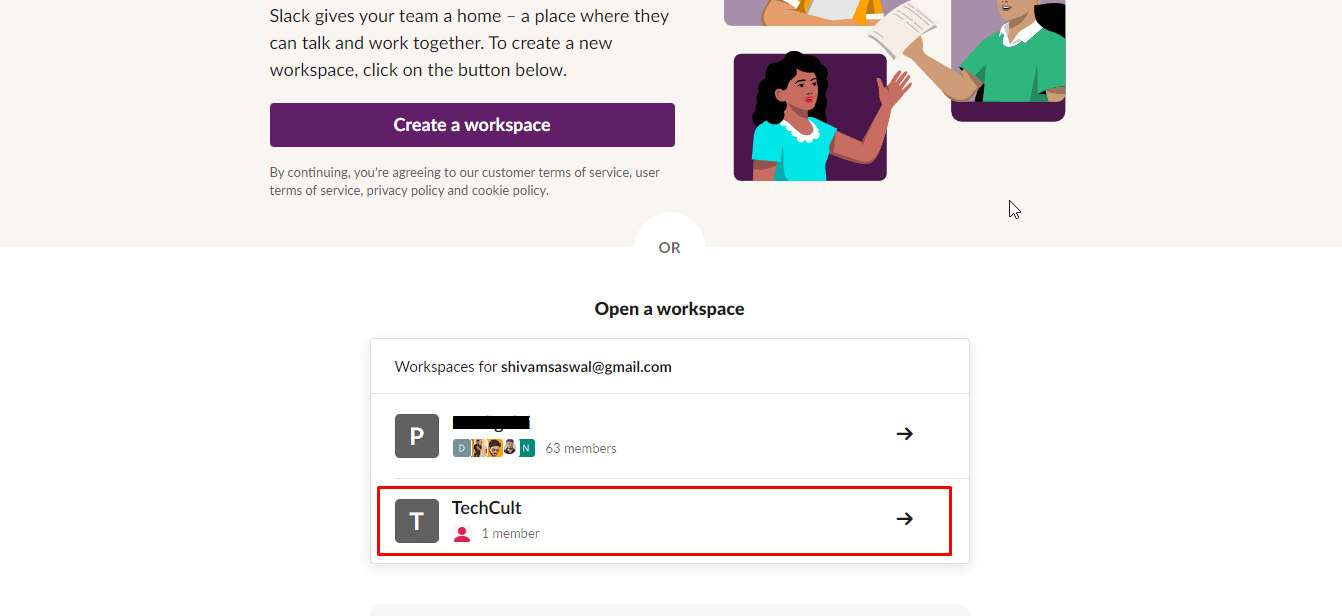
4. 次に、プロフィール アイコンにカーソルを合わせて、ドロップダウン メニューを開きます。
5. [プロフィール] > [3 点アイコン] > [アカウント設定] オプションをクリックします。
![アカウント設定にアクセスするには、[アカウント設定] オプションをクリックします。](/uploads/article/7079/aJAFx09AWgVuHTM9.png)
6. 下にスクロールして、[アカウントを無効にする] オプションをクリックします。
![. Workshop の [アカウント設定] ページに移動したら、下にスクロールして [アカウントを無効にする] オプションをクリックします。](/uploads/article/7079/RT2D6feGZbFHb97W.png)
7. 次に、[アカウントを無効にする] オプションをクリックし、 Slack パスワードを入力します。
8. [はい、アカウントを無効にします]チェックボックスをオンにした後、[はい、アカウントを無効にします] > [アカウントを無効にします] オプションをクリックします。
Mac で Slack ワークスペースを離れるには?
Mac で Slack ワークショップを終了することは、Windows デスクトップで Slack ワークショップを終了するのと似ています。 Mac ブラウザーで上記の手順を読んで実行し、Slack ワークスペースを正常に終了します。
Slack ワークスペースを永久に退出する方法は?
上記の見出しに記載されている手順を使用して、ブラウザから Slack ワークスペースを永久に離れることができます。
Slack でグループを脱退するにはどうすればよいですか?
ここでは、Slack でグループを退会する方法について説明します。
1. Slack の Web サイトにアクセスし、Slack アカウントにサインインします。
2. 次に、目的の Slack ワークスペースを選択し、 LAUNCH SLACKをクリックします。
![次に、グループから脱退したいワークスペースを選択し、その横にある [Launch Slack] ボタンをクリックします。](/uploads/article/7079/ZS8Ytn16gMtt5Kuj.png)
3. 次に、脱退したいグループまたはチャンネルをクリックします。
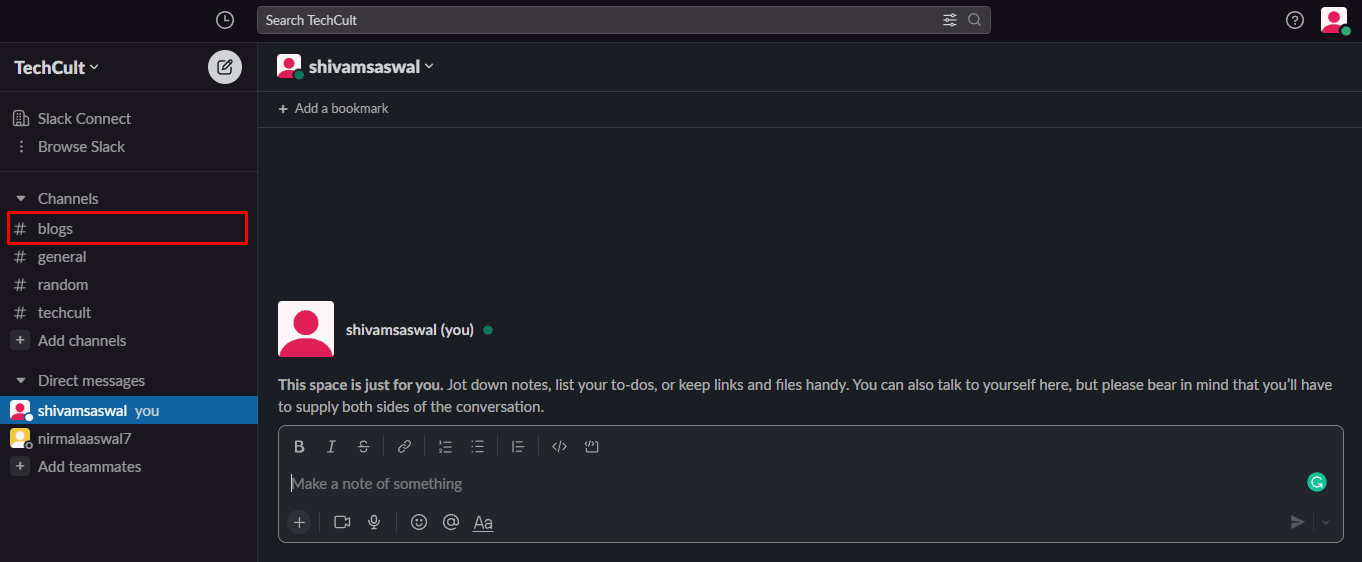
4. ここで、目的のグループを右クリックし、ドロップダウン メニューから [チャンネルから退出] をクリックします。
![次に、チャンネルまたはグループを右クリックし、ドロップダウン メニューから [脱退] オプションをクリックして、Slack からグループを脱退します。](/uploads/article/7079/b6qM7t00CA7BfBur.png)
Slack でグループを退会する方法は次のとおりです。
また読む:Discordサーバーを離れる方法
Slack を完全に終了するにはどうすればよいですか?
いくつかの簡単な手順で Slack を完全に終了する方法についてのガイドを次に示します。
1. Slack の公式 Web サイトにアクセスし、登録済みのメール アドレスとパスワードを使用して Slack アカウントにサインインします。
2. 何らかの理由で退会したいSlack ワークショップを開始します。
3.プロフィール アイコンにカーソルを合わせてドロップダウン メニューを開き、[プロフィール] オプションをクリックします。
4.三点アイコン > [アカウント設定]をクリックします。
![アカウント設定にアクセスするには、[アカウント設定] オプションをクリックします。](/uploads/article/7079/aJAFx09AWgVuHTM9.png)
5. 次に、下にスクロールして [アカウントの無効化] オプションをクリックします。
注: アカウントを削除するチームのプライマリ オーナーである場合は、最初にチームを別のメンバーに譲渡する必要があります。 これを行うには、Slack アカウント移行 Web サイトにアクセスしてください。
![. Workshop の [アカウント設定] ページに移動したら、下にスクロールして [アカウントを無効にする] オプションをクリックします。](/uploads/article/7079/RT2D6feGZbFHb97W.png)
6. 次に、[アカウントを無効にする] オプションをクリックします。
7. Slack パスワードを入力して確認します。
8. 確認ポップアップで、[はい、アカウントを無効にします] オプションをクリックします。
9. 決定を確認するには、[はい、アカウントを無効にします] チェックボックスをオンにしてから、[アカウントを無効にする] オプションをクリックします。
Slack モバイル アカウントを削除するにはどうすればよいですか?
Slack モバイル ユーザーで、Slack アカウントを完全に削除したい場合は、次の手順を読んでそれに従ってください。
注: アカウントを削除するチームのプライマリ オーナーである場合は、最初にチームを別のメンバーに譲渡する必要があります。 これを行うには、Slack アカウント移行 Web サイトにアクセスしてください。
1. 電話で任意のモバイル ブラウザーを起動し、Slack の Web サイトにアクセスします。
2. 右上隅にある三点アイコンをタップし、デスクトップ サイトオプションを有効にします。
3. 退出したいSlack ワークショップを開きます。
4. [アカウントとワークスペースの設定を表示] > [アカウント設定] オプション をタップします。
![Slack の設定 Web サイトにアクセスしたら、[アカウント設定] オプションをクリックします。](/uploads/article/7079/rZtyiVzknnJsWjnS.png)
5. 下にスワイプして、[アカウントの無効化] オプションをタップします。
![下にスクロールして、最後の [アカウントを無効にする] オプションをタップします。](/uploads/article/7079/NKOoMzgjiuahDER4.png)
6. [アカウントを無効にする] オプションをタップし、 Slack パスワードを確認します。
7. 次に、[はい、アカウントを無効にします] オプションをタップします。
8. [はい、アカウントを無効にします] チェックボックスをオンにして、[アカウントを無効にする] をタップします。
推奨:
- ネットワークの変更が検出されたエラーを修正する9つの方法
- Netflixからカードを削除する方法
- Slack のメールアドレスを変更する方法
- Craigslist アカウントを削除する方法
Slack ワークスペースを離れ、Slack でグループを離れる方法と詳細な手順を理解していただければ幸いです。 記事を作成してほしい他のトピックについての質問や提案をお知らせください。 以下のコメントセクションにそれらをドロップして、私たちに知らせてください.
